VMware Workspace ONE senkronizasyonu (Android)
Android cihazları VMware Workspace ONE ile yönetiyorsanız (Android'i VMware Workspace ONE aracında kaydetme bölümüne bakın) VMware Workspace ONE Android cihazları korumak için VMware Workspace ONE hesabınızı ESET PROTECT ile senkronize edebilirsiniz. Senkronizasyonu yapılandırmak için aşağıdaki adımları izleyin:
I.REST API erişimini VMware Workspace ONE içinde etki̇nleşti̇rin
II.VMware Workspace ONE içinde bir OAuth istemcisi oluşturun
III.ESET PROTECT Aracını VMware Workspace ONE ile senkronize etme
I. REST API erişimini VMware Workspace ONE içinde etki̇nleşti̇rme
1.VMware Workspace ONE aracına giriş yapın.
2.Başlarken > Ayarlar'ı tıklayın.
3.Gelişmiş > API > REST API'yi tıklayın.
4.REST API URL'sini kopyalayın.
5.API erişimini etkinleştir'in yanındaki Etkin'i seçin.
6.Ekle'yi tıklayın, Hizmet adını yazın ve API anahtarını kopyalayın.
7.Kaydet'i tıklayın.
VMware Workspace ONE İçin REST API hakkında daha fazla bilgi edinin. |
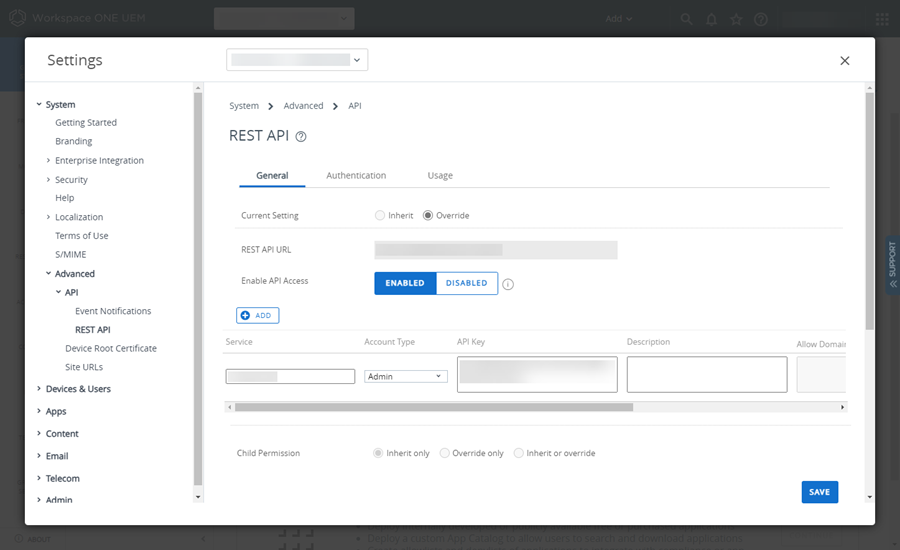
II. VMware Workspace ONE içinde bir OAuth istemcisi oluşturma
1.Gruplar ve Ayarlar > Yapılandırmalar'ı tıklayın.
2.Ad veya kategori girin arama kutusuna OAuth yazın.
3.OAuth İstemci Yönetimi'ni tıklayın.
4.Ekle'yi tıklayın.
5.Yeni istemci kaydet penceresinde:
a.Ad, Açıklama ve Kuruluş grubunuyazın.
b.Rol açılır menüsünden Konsol Yöneticisi'ni seçin.
c.Durum açma/kapama düğmesinin Etkin olduğundan emin olun.
d.Kaydet'i tıklayın.
6.İstemci Kimliğini ve İstemci Parolasını kopyalayın.
Pencereyi kapatmadan önce İstemci Kimliğini ve İstemci Parolasını kopyalayıp kaydettiğinizden emin olun. Kapat'ı tıkladıktan sonra İstemci Kimliği ve İstemci Parolasını geri alamazsınız. |
7.Kapat'ı tıklatın.
OAuth istemcilerini yönetme hakkında daha fazla bilgiyi VMware Workspace ONE belgelerinde bulabilirsiniz. |
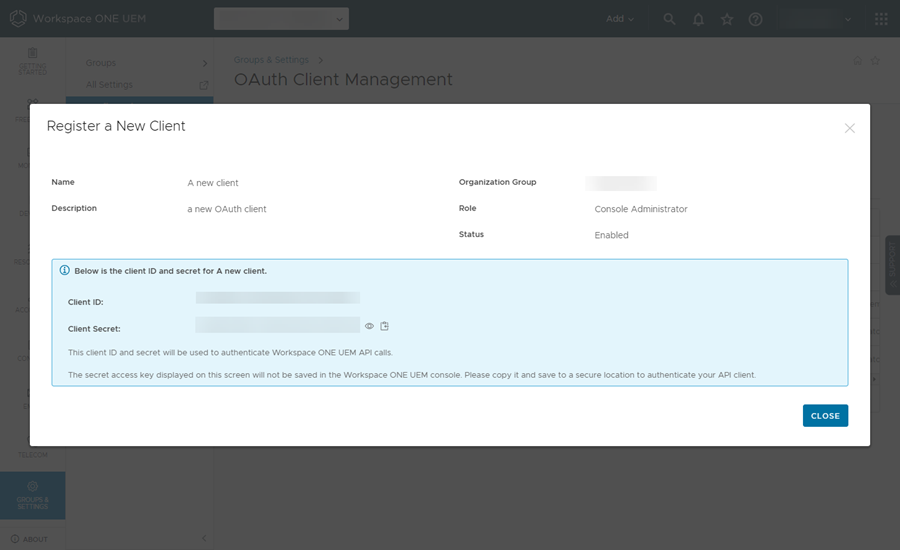
III. ESET PROTECT aracını VMware Workspace ONE ile senkronize etme
1.ESET PROTECT Web Konsolu'nda Daha Fazla > Ayarlar'ı tıklayın.
2.VMware Workspace ONE senkronizasyonunu genişletin.
3.Yetkilendirme'nin yanındaki Yapılandır'ı tıklayın.
4.Gerekli yetkilendirme ayarlarını yazın veya yapıştırın:
a.REST API URL'si - Yukarıdaki I. bölümün 4. adımında kopyaladığınız bağlantıyı yazın veya yapıştırın.
b.REST API ANAHTARI - Yukarıdaki I. bölümün 6. adımında kopyaladığınız API anahtarını yazın veya yapıştırın.
c.OAuth istemci kimliği - Yukarıdaki II. bölümün 6. adımında kopyaladığınız İstemci Kimliği'ni yazın veya yapıştırın.
d.OAuth istemci parolası - Yukarıdaki II. bölümün 6. adımında kopyaladığınız İstemci Parolasını yazın veya yapıştırın.
5.Yapılandır'ı tıklayın. Yetkilendirme ayarları doğru olduğunda, Yetkilendirme'nin yanında yeşil onay işaretiyle Güncelle ✔ ifadesini görürsünüz.
6.Atamalar'da senkronize edilecek Android cihazları seçin:
a.Tüm Android cihazları kaydet - Tüm Android cihazları VMware Workspace ONE aracınızdan senkronize edin.
Tüm Android cihazları kaydet seçeneği, tüm Android cihazları içeren ESET VMware Workspace ONE Akıllı Grubunu oluşturur ve tüm Android cihazlar korunur. ESET koruma ataması gruptaki mobil cihazlarda Android için ESET Endpoint Security aracını yükler. Daha sonra Yalnızca belirli bir gruptaki Android cihazları kaydet seçeneğini belirlerseniz ESET Smart Group tarafından korunan tüm Android cihazlar silinir. |
b.Yalnızca belirli bir akıllı gruptaki Android cihazları kaydet - Açılır menüde seçili olan VMware Workspace ONE Akıllı Grupları'ndaki Android cihazlar senkronize edilir.
7.Lisans - Uygun lisans önceden seçilidir. Başka bir lisans seçebilirsiniz. Lisans, yükleme sırasında Android için ESET Endpoint Security aracını etkinleştirir.
8.Üst Grup - Android cihazların senkronize edileceği ESET PROTECT üst grubunu seçin.
9.Bildirimler (varsayılan olarak etkindir) - Koruma etkinleştirilmediğinde her cihaza otomatik olarak bildirim gönderilir. Bildirimler, kullanıcılara cihazlarında korumanın yüklü olduğunu ve ESET Endpoint Security uygulamasını iş profillerinden açarak veya bildirimdeki bağlantıya dokunarak etkinleştirmeleri gerektiğini bildirir. Cihaz en fazla üç bildirim alabilir: kayıttan beş gün, yedi gün ve dokuz gün sonra. Bildirim mesajını özelleştirmek için Özelleştir'i tıklayın.
10. Ayarları uygula'yı tıklayın.
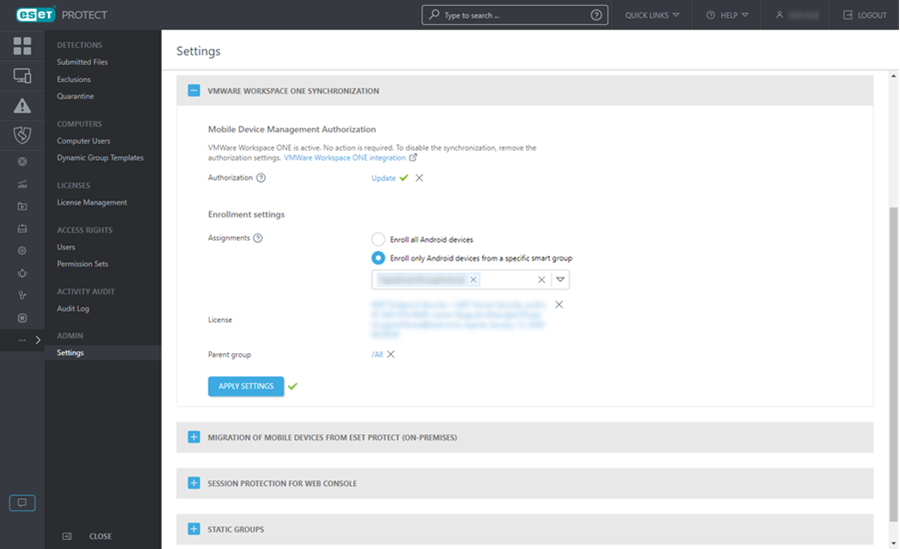
VMware Workspace ONE aracınızdaki Android cihazlar, seçilen üst grubun altındaki Bilgisayarlar bölümünde görünür ve yüklenen Android için ESET Endpoint Security aracını bir ilke üzerinden yönetebilirsiniz.
Microsoft Intune veya VMware Workspace ONE aracılığıyla kaydedilen cihazlardaki ilke kısıtlamaları Bir cihazı veya aracılığıyla Microsoft Intune veya VMware Workspace ONE ile kaydettiğinizde Android için ESET Endpoint Security aşağıdaki ilke ayarlarını dikkate almaz: •Android 9 ve üzeri sürüme sahip cihazlar: Cihaz güvenliği, Uygulama denetimi, Anti-Theft •İş profiline sahip cihazlar: Kimlik Avı Koruması, Web denetimi |